AutoCAD 2019是一款電腦制圖軟件,該工具是2019年的最新版本,對云功能帶來了更多功能增強(qiáng),界面圖標(biāo)設(shè)計(jì)全面換新,還有強(qiáng)大的文件比較功能,快下載體驗(yàn)吧!
軟件介紹
AutoCAD2019帶來的實(shí)機(jī)感受提升很大,進(jìn)入界面,首先就是各種圖標(biāo)的變化,2019版進(jìn)行了全面改造,所有圖標(biāo)都進(jìn)行重新設(shè)計(jì),相比以前多彩了許多,而且是扁平化設(shè)計(jì),線條感現(xiàn)代感十足,相信各位使用者會感到煥然一新。
功能上最強(qiáng)大的新增功能就是dwg文件比較功能了,相信一些用戶制作龐大工程時,會保存多個時期的稿子文件作為備份,不過有時候?qū)?dāng)前文件和歷史文件進(jìn)行對比時,由于內(nèi)容過于繁多,想要找出以前和現(xiàn)在的細(xì)微改動簡直是對眼鏡的虐待。但是有了文件比較后就非常強(qiáng)大了,輕松查看內(nèi)容變化,自動標(biāo)記變化位置,還能通過前進(jìn)后退鍵進(jìn)行多步驟比較,相信每一位設(shè)計(jì)者的工作會更輕松。
其他還有更多提升方面的更新,小編就不過多描述了,用戶體驗(yàn)過來相信能有更直觀的感受。
序列號
序列號:666-69696969
產(chǎn)品密鑰:001K1

軟件特色
1、最大的改進(jìn):增加dwg文件比較功能,實(shí)測速度較快,這個比較有用;
2、硬件加速改進(jìn):設(shè)置更詳細(xì),增加視頻內(nèi)存緩存級別調(diào)節(jié);
3、繪圖界面設(shè)置改變,下次重新打開,可以繼承改變;
可能說得有些繞口,簡單說,這次你選擇,關(guān)閉柵格顯示,下次cad打開時,柵格就還是關(guān)閉狀態(tài)(18版會一直默認(rèn)處于開啟狀態(tài),害得我每次手動關(guān)閉,這個是意外的驚喜)
4、界面圖標(biāo)重新繪制,個人感覺更清晰好看了,當(dāng)然這個沒啥用。
5、文件格式,仍舊還是18版格式。
6、新增加,保存到web和mobile功能。這個我用不到,可能有些情況下比較有用。
7、注冊機(jī),目前沒找到等X-FORCE解密小組更新,以前版本確定無效。但可以試用30天。
8、另外,在線安裝速度很快,這個不確定是不是網(wǎng)速的原因。
9、流暢度,還不錯。也可能是心理原因,感覺比18順暢些。
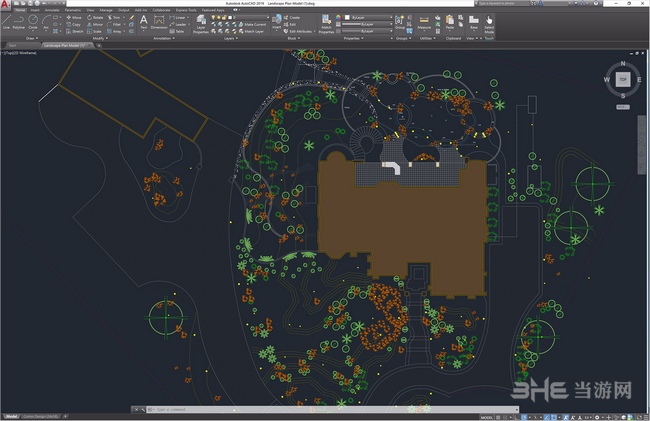
軟件功能
共享視圖
您可以在組織內(nèi)部或外部與客戶和同事共享設(shè)計(jì),而無需發(fā)布圖形文件。此功能替代了“共享設(shè)計(jì)視圖”。
“共享視圖”功能從當(dāng)前圖形中提取設(shè)計(jì)數(shù)據(jù),將其存儲在云中,并生成可與同事和客戶共享的鏈接。“共享視圖”選項(xiàng)板顯示所有共享視圖的列表,您可以在其中訪問注釋、刪除視圖或?qū)⑵溆行谘娱L至超過其 30 天的壽命。
當(dāng)您的同事或客戶收到來自您的鏈接時,他們可以使用從其 Web 瀏覽器運(yùn)行的 Autodesk 查看器對來自任意聯(lián)網(wǎng) PC、平板電腦或移動設(shè)備的視圖進(jìn)行查看、審閱、添加注釋和標(biāo)記。
主命令:SHAREDVIEWS、SHAREVIEW
保存到 AutoCAD Web 和 Mobile
現(xiàn)在可以從全球提供 Internet 訪問的任何遠(yuǎn)程位置,在任何桌面、Web 或移動設(shè)備上使用 Autodesk Web 和 Mobile 聯(lián)機(jī)打開并保存圖形。可以使用新命令(“保存到 Web 和 Mobile”和“從 Web 和 Mobile 中打開”)訪問聯(lián)機(jī)圖形文件。
在完成安裝 AutoCAD 系統(tǒng)提示安裝的應(yīng)用程序后,即可從接入 Internet 的任何設(shè)備(如在現(xiàn)場使用平板電腦,或在遠(yuǎn)程位置使用臺式機(jī))查看和編輯圖形。訂購 AutoCAD 固定期限的使用許可后,可以獲得從 Web 和移動設(shè)備進(jìn)行編輯的功能。
此功能僅適用于 64 位系統(tǒng)。
主命令:OPENFROMWEBMOBILE、SAVETOWEBMOBILE
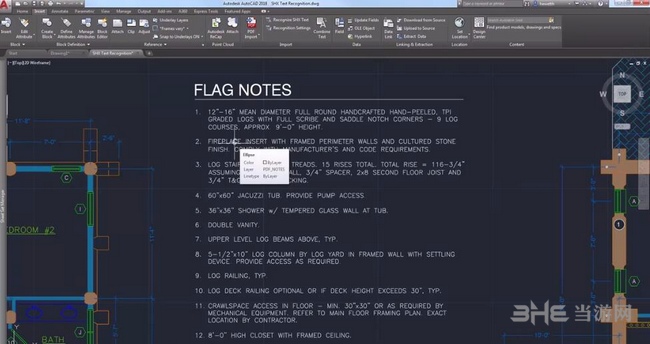
DWG 比較
使用“DWG 比較”功能,可以在模型空間中亮顯相同圖形或不同圖形的兩個修訂之間的差異。使用顏色,可以區(qū)分每個圖形所獨(dú)有的對象和通用的對象。您可以通過關(guān)閉對象的圖層將對象排除在比較之外。
主命令:COMPARE、COMPAREINFO
網(wǎng)絡(luò)安全
不斷研究、識別和關(guān)閉潛在的安全漏洞。對于基于 AutoCAD 2019 的產(chǎn)品,引入了一個新的系統(tǒng)變量 SECUREREMOTEACCESS,它可以設(shè)置為限制從 Internet 或遠(yuǎn)程服務(wù)器位置訪問文件。
由于持續(xù)和不斷增加的網(wǎng)絡(luò)安全威脅,AutoCAD 安全功能團(tuán)隊(duì)繼續(xù)強(qiáng)烈建議,當(dāng) AutoCAD 系列產(chǎn)品更新可用時,請安裝所有更新。
性能計(jì)劃
針對此版本,Autodesk 投入了與專用于提高軟件性能的新 AutoCAD 功能相當(dāng)?shù)能浖こ藤Y源。其他工作將繼續(xù)提高二維和三維圖形性能。性能提高會有顯著的差異,具體取決于系統(tǒng)資源和圖形的大小和內(nèi)容。
例如,下面是一個測試圖形中的一些典型結(jié)果,其中包括大量附著圖像。在圖形中更改顏色、圖層或線型特性的命令所需的時間從約 4 秒減少到約 0.6 秒,同一圖形中的 QSAVE 從 1.4 秒減少到約 0.5 秒,并且 REGEN 從約 0.7 秒減少到 0.1 秒。雖然每種情況下性能有所差異,但總體來說更為清晰。對解決顧客報(bào)告的缺陷投入更多投資還有助于提高產(chǎn)品質(zhì)量。
安裝步驟
因?yàn)閏ad2019分為64位和32位操作系統(tǒng),小編這里用64位舉例。
1、下載 cad2019的安裝包,得到“autocad2019.zip”文件,壓縮文件里有詳細(xì)的下載地址,請用戶下載打開。
2、雙擊打開cad2019的安裝文件,看到如下圖,選擇文件夾進(jìn)行解壓,然后點(diǎn)擊“確定”。系統(tǒng)會自動進(jìn)行解壓步驟,等待完畢。
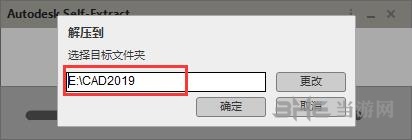
3、解壓完會自動打開cad2019的安裝界面,然后正在初始化,需要等待片刻。
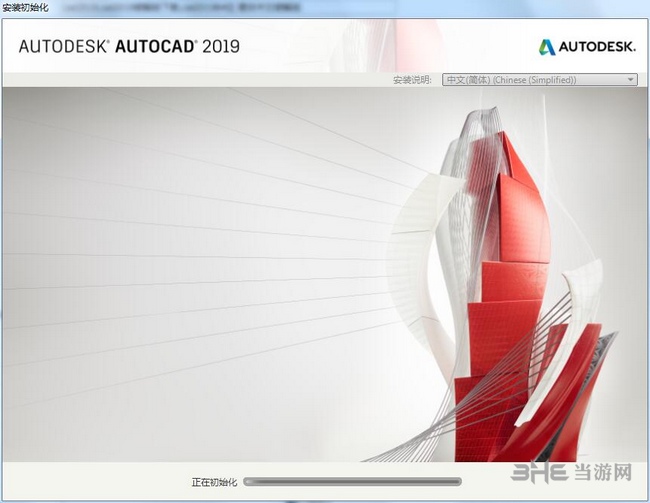
4、當(dāng)初始化完畢會出現(xiàn)如下圖所示,點(diǎn)擊“安裝”按鈕,進(jìn)行安裝。
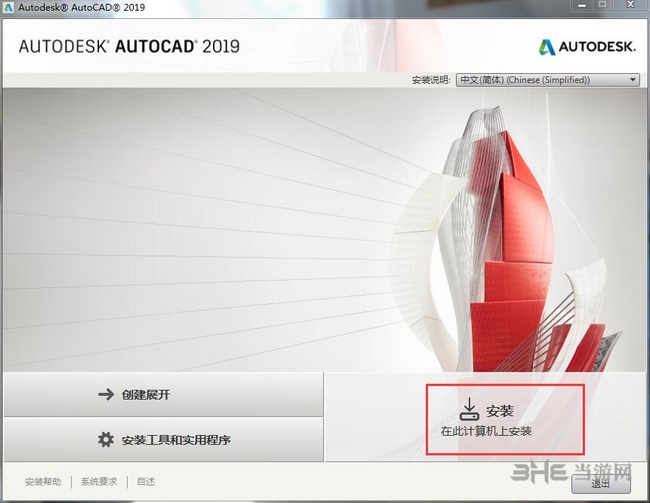
5、然后進(jìn)入安裝狀態(tài),用戶需要等待,這個等待時間比較長。
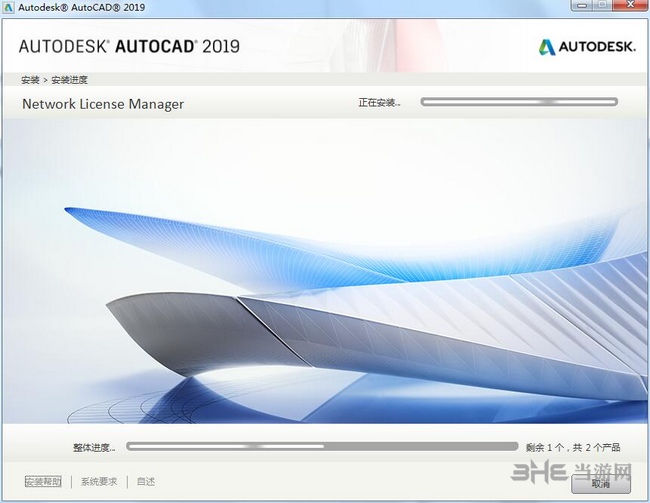
6、然后會彈出許可協(xié)議,點(diǎn)擊“我接受”,然后下一步。
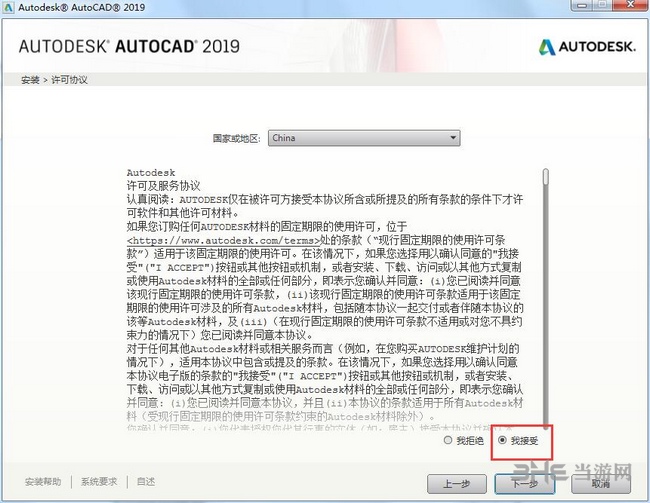
7、選擇安裝路徑,這里默認(rèn)系統(tǒng)的安裝位置就可以,點(diǎn)擊“安裝”。
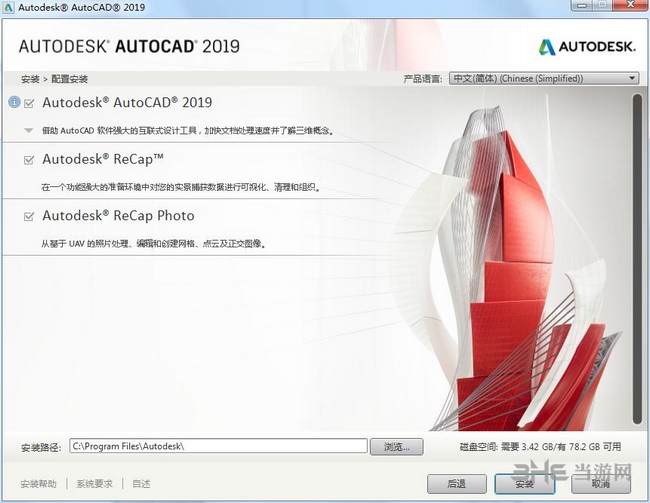
8、稍等片刻,就安裝完所有了。點(diǎn)擊“完成”。
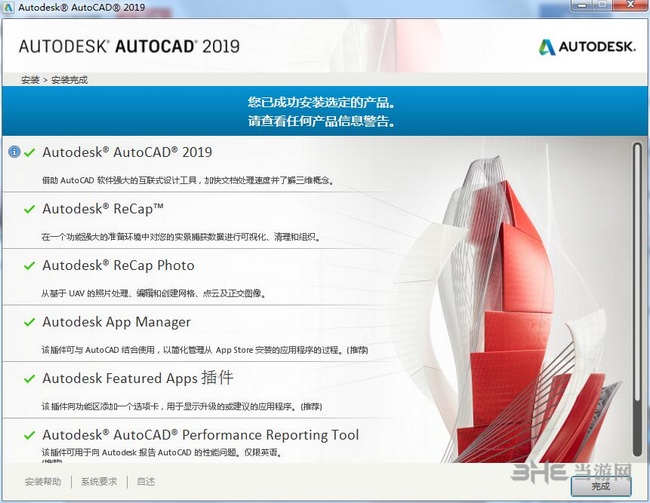
常見問題
一、cad2019怎么隱藏參照組
首先打開cad2019,然后打開外部的參照列表,右擊需要隱藏的那個參照文件夾,然后再下拉中選擇卸載,參照就不見了,就達(dá)到了所謂的隱藏。如果用戶想要還原,還是右擊那個參照文件,點(diǎn)擊重載,就又恢復(fù)了。
二、cad2019如何換成經(jīng)典界面
1、首先雙擊打開cad2019,看到如下圖所示,顯示的工作空間不是經(jīng)典模式。
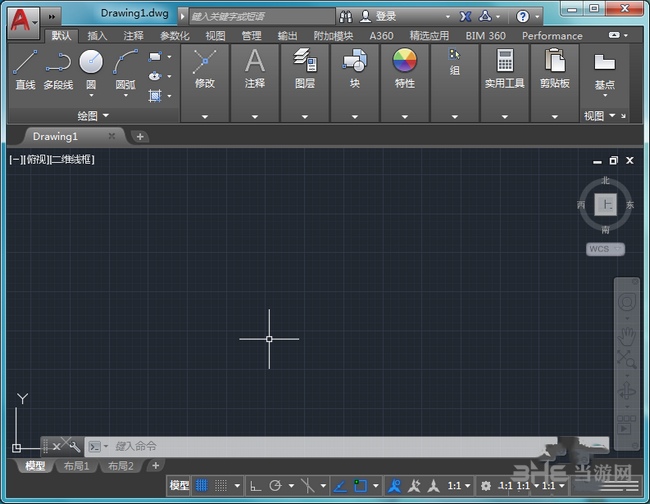
2、然后在軟件的右下角找到一個三字的選項(xiàng),這就是自定義選項(xiàng),點(diǎn)擊打開它。
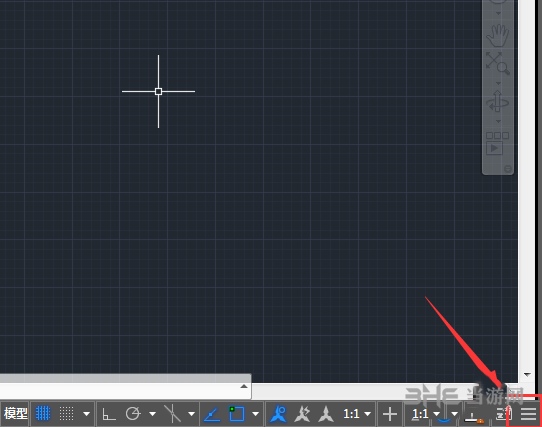
3、在彈出的上拉中,點(diǎn)擊“切換工作空間”選項(xiàng)。
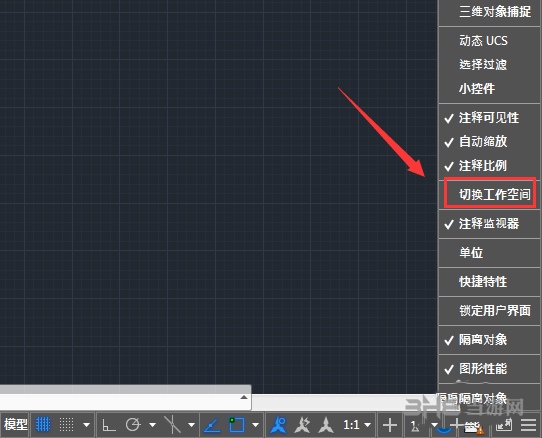
4、點(diǎn)擊完可以看到下面的菜單欄就出現(xiàn)了切換工作空間的選項(xiàng),如圖所示是一個齒輪圖標(biāo)。
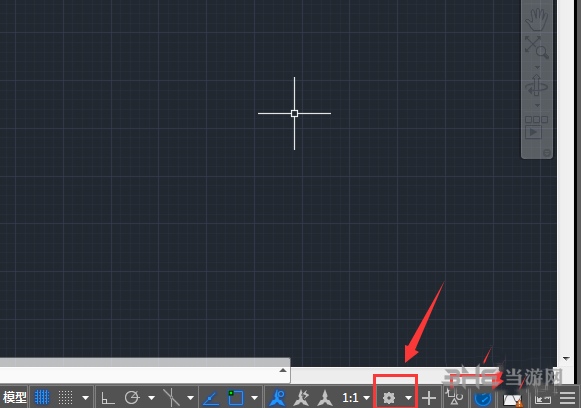
5、然后再點(diǎn)擊這個齒輪圖標(biāo),在上拉的選項(xiàng)中點(diǎn)擊“AutoCAD經(jīng)典”選項(xiàng)。
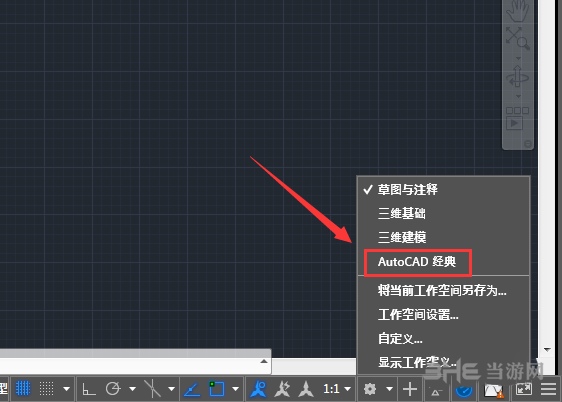
6、等待片刻后,我們再看工作空間就變成了經(jīng)典的界面了。
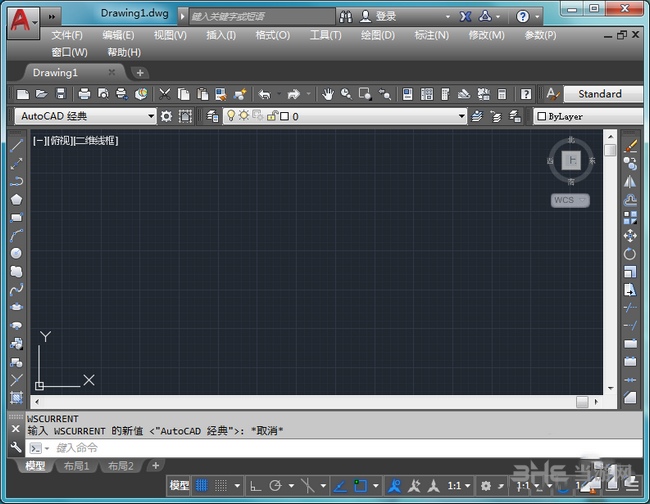
更新內(nèi)容
更新一 用戶界面
重新設(shè)計(jì)的圖標(biāo),圖標(biāo)變得更可愛、易識別
新的圖標(biāo)設(shè)計(jì)基于簡單性、突出重點(diǎn)顏色和突出形狀
借助新的平面設(shè)計(jì)圖標(biāo)和4K增強(qiáng)功能體驗(yàn)改進(jìn)的視覺效果
帶來更友好的用戶體驗(yàn),改善視覺效果
更新二 DWG比較
比較并記錄兩個版本的圖形或外部參照之間的差異
對于經(jīng)常修改圖紙的設(shè)計(jì)師來說
這個功能方便了設(shè)計(jì)師對比新版與舊版圖紙的修改差異
更新三 保存到網(wǎng)絡(luò)和移動
從桌面保存圖形以在AutoCAD Web和移動應(yīng)用上查看和編輯
DWG文件可保存到云端 在網(wǎng)頁版CAD或者移動設(shè)備上查看
更新四 增強(qiáng)2D繪圖
享受提高2倍的速度,更快的縮放,平移,并改變繪制順序和圖層屬性
更新五 增強(qiáng)共享視圖功能
在Web瀏覽器中發(fā)布繪圖的設(shè)計(jì)視圖,以便查看和評論
可將圖紙分享到云端,通過連接發(fā)送郵件,分享給其他人查看
更新六 AutoCAD網(wǎng)絡(luò)應(yīng)用程序
通過瀏覽器從任何設(shè)備創(chuàng)建,編輯,查看和共享CAD繪圖
瀏覽器也可以使用CAD啦!
本地修改,可在瀏覽器中繼續(xù)繪制!
更新七 AutoCAD移動應(yīng)用程序
在您的移動設(shè)備上查看,創(chuàng)建,編輯和共享CAD繪圖
上傳云端,何時何地,任何設(shè)備,都可以使用AutoCAD!
更新八 PDF導(dǎo)入
將幾何圖形(包括SHX字體文件,填充,光柵圖像和TrueType文本)
從PDF導(dǎo)入到圖形中
標(biāo)簽: 3D制圖 二維繪圖 平面設(shè)計(jì) CAD制圖
相關(guān)版本
下載地址
精品推薦
-

SolidWorks2019中文破解版
詳情 -

Cinema4D R18
詳情 -

ChemBioDraw中文破解版
詳情 -

AutoCAD2014
詳情 -

Tekla Structures3D建模助手破解白金版
詳情 -

SolidWorks2020中文完美破解版
詳情 -

Substance Painter 2018
詳情 -

Pointofix
詳情 -

CorelCAD 2023完整版
詳情 -

solidworks中文完整破解版安裝包
詳情 -

SolidWorks國標(biāo)GB零件材質(zhì)庫
詳情 -

亞德客3D選型軟件2023
詳情 -

鋼結(jié)構(gòu)Tekla軟件中文破解版
詳情 -

ProE5.0中文破解完全漢化版
詳情 -

tssd2021完美破解版
詳情 -

Autodesk Fusion 360中文破解版
詳情
裝機(jī)必備軟件



























網(wǎng)友評論